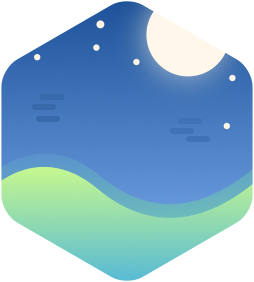一、打开控制台-服务器-磁盘-创建磁盘
创建磁盘, 完成之后在返回刚刚的地方, 执行挂载
二、然后登录linux服务器 进程分区挂载1
2
3
4
5
6
7
8
9
10
11
12
13
14
15
16[root@iZ8vbcuptq5g86qk6lk4x1Z data]# fdisk -l
磁盘 /dev/vda:42.9 GB, 42949672960 字节,83886080 个扇区
Units = 扇区 of 1 * 512 = 512 bytes
扇区大小(逻辑/物理):512 字节 / 512 字节
I/O 大小(最小/最佳):512 字节 / 512 字节
磁盘标签类型:dos
磁盘标识符:0x000b2d99
设备 Boot Start End Blocks Id System
/dev/vda1 * 2048 83875364 41936658+ 83 Linux
磁盘 /dev/vdb:107.4 GB, 107374182400 字节,209715200 个扇区
Units = 扇区 of 1 * 512 = 512 bytes
扇区大小(逻辑/物理):512 字节 / 512 字节
I/O 大小(最小/最佳):512 字节 / 512 字节
然后我们将挂载的设置更改写入1
2
3
4
5
6
7
8
9
10
11
12
13
14
15
16
17
18
19
20
21
22
23
24
25
26
27
28
29
30
31
32
33
34
35
36
37
38
39
40
41
42
43
44
45
46
47
48
49
50
51
52
53
54
55
56
57
58
59
60
61
62
63
64
65
66
67
68
69
70
71
72
73
74
75
76
77
78
79
80[root@iZ8vbcuptq5g86qk6lk4x1Z data]# fdisk /dev/vdb
欢迎使用 fdisk (util-linux 2.23.2)。
更改将停留在内存中,直到您决定将更改写入磁盘。
使用写入命令前请三思。
Device does not contain a recognized partition table
使用磁盘标识符 0x677825d5 创建新的 DOS 磁盘标签。
命令(输入 m 获取帮助):n
Partition type:
p primary (0 primary, 0 extended, 4 free)
e extended
Select (default p): p
分区号 (1-4,默认 1):
起始 扇区 (2048-209715199,默认为 2048):
将使用默认值 2048
Last 扇区, +扇区 or +size{K,M,G} (2048-209715199,默认为 209715199):
将使用默认值 209715199
分区 1 已设置为 Linux 类型,大小设为 100 GiB
命令(输入 m 获取帮助):p
磁盘 /dev/vdb:107.4 GB, 107374182400 字节,209715200 个扇区
Units = 扇区 of 1 * 512 = 512 bytes
扇区大小(逻辑/物理):512 字节 / 512 字节
I/O 大小(最小/最佳):512 字节 / 512 字节
磁盘标签类型:dos
磁盘标识符:0x677825d5
设备 Boot Start End Blocks Id System
/dev/vdb1 2048 209715199 104856576 83 Linux
命令(输入 m 获取帮助):p
磁盘 /dev/vdb:107.4 GB, 107374182400 字节,209715200 个扇区
Units = 扇区 of 1 * 512 = 512 bytes
扇区大小(逻辑/物理):512 字节 / 512 字节
I/O 大小(最小/最佳):512 字节 / 512 字节
磁盘标签类型:dos
磁盘标识符:0x677825d5
设备 Boot Start End Blocks Id System
/dev/vdb1 2048 209715199 104856576 83 Linux
命令(输入 m 获取帮助):p
磁盘 /dev/vdb:107.4 GB, 107374182400 字节,209715200 个扇区
Units = 扇区 of 1 * 512 = 512 bytes
扇区大小(逻辑/物理):512 字节 / 512 字节
I/O 大小(最小/最佳):512 字节 / 512 字节
磁盘标签类型:dos
磁盘标识符:0x677825d5
设备 Boot Start End Blocks Id System
/dev/vdb1 2048 209715199 104856576 83 Linux
命令(输入 m 获取帮助):m
命令操作
a toggle a bootable flag
b edit bsd disklabel
c toggle the dos compatibility flag
d delete a partition
g create a new empty GPT partition table
G create an IRIX (SGI) partition table
l list known partition types
m print this menu
n add a new partition
o create a new empty DOS partition table
p print the partition table
q quit without saving changes
s create a new empty Sun disklabel
t change a partition's system id
u change display/entry units
v verify the partition table
w write table to disk and exit
x extra functionality (experts only)
命令(输入 m 获取帮助) q
然后写入1
2
3
4
5
6
7
8
9
10
11
12
13
14
15
16
17
18
19
20
21
22[root@iZ8vbcuptq5g86qk6lk4x1Z data]# mkfs.ext3 /dev/vdb
mke2fs 1.42.9 (28-Dec-2013)
文件系统标签=
OS type: Linux
块大小=4096 (log=2)
分块大小=4096 (log=2)
Stride=0 blocks, Stripe width=0 blocks
6553600 inodes, 26214400 blocks
1310720 blocks (5.00%) reserved for the super user
第一个数据块=0
Maximum filesystem blocks=4294967296
800 block groups
32768 blocks per group, 32768 fragments per group
8192 inodes per group
Superblock backups stored on blocks:
32768, 98304, 163840, 229376, 294912, 819200, 884736, 1605632, 2654208,
4096000, 7962624, 11239424, 20480000, 23887872
Allocating group tables: 完成
正在写入inode表: 完成
Creating journal (32768 blocks): 完成
Writing superblocks and filesystem accounting information: 完成
格式化 挂载1
[root@iZ8vbcuptq5g86qk6lk4x1Z data]# vi /etc/fstab
写入挂载的磁盘1
/dev/vdb /mnt ext3 defaults 0 0
然后我们进行挂载1
[root@iZ8vbcuptq5g86qk6lk4x1Z data]# mount -a
最后我们看到了我们刚挂载的磁盘
[root@iZ8vbcuptq5g86qk6lk4x1Z data]# df -h
文件系统 容量 已用 可用 已用% 挂载点
devtmpfs 1.9G 0 1.9G 0% /dev
tmpfs 1.9G 0 1.9G 0% /dev/shm
tmpfs 1.9G 828K 1.9G 1% /run
tmpfs 1.9G 0 1.9G 0% /sys/fs/cgroup
/dev/vda1 40G 31G 7.3G 81% /
tmpfs 1.9G 12K 1.9G 1% /var/lib/kubelet/pods/0de38241-1a67-420e-9be1-a134d074ef9a/volumes/kubernetes.io~secret/kube-proxy-token-vb2tf
tmpfs 1.9G 12K 1.9G 1% /var/lib/kubelet/pods/c43b28d3-3327-49aa-a495-ae852a62836b/volumes/kubernetes.io~secret/flannel-token-6wvm6
overlay 40G 31G 7.3G 81% /var/lib/docker/overlay2/a5427d390e807abd425386d6672b92a51a5254467d91085853ae38b99307e9f0/merged
overlay 40G 31G 7.3G 81% /var/lib/docker/overlay2/32ff2942f925963dbe545801c058e1c18c7b8fd647973f0ca02b52a2426c8b82/merged
shm 64M 0 64M 0% /var/lib/docker/containers/496f71ea4b9b2167a4902fb6a4724790378f1fe271d92bd384cdb901f440225f/mounts/shm
shm 64M 0 64M 0% /var/lib/docker/containers/61b7684e36a60c4096a512d7cd6f82ce3a8e9d930d85ad2d974b4705658a3c95/mounts/shm
overlay 40G 31G 7.3G 81% /var/lib/docker/overlay2/983dadfacba33b05d6ba40913ff78a8ac5ce53802d2b892ec675b0bc47e676a2/merged
overlay 40G 31G 7.3G 81% /var/lib/docker/overlay2/0775175ff240ea5b3370fc9cd08909cb0c9218b30e3d6e9545b42e8eb9e9017d/merged
tmpfs 379M 0 379M 0% /run/user/0
overlay 40G 31G 7.3G 81% /var/lib/docker/overlay2/30a79b628c071c1b624c3108abadeb2e159d4c76e28d8e0c6af9ad6ae262ad01/merged
overlay 40G 31G 7.3G 81% /var/lib/docker/overlay2/3fb2ddcf55f7ab7536c3f04567ea6d4452fca1dcbae1ccd6f868a997155e5130/merged